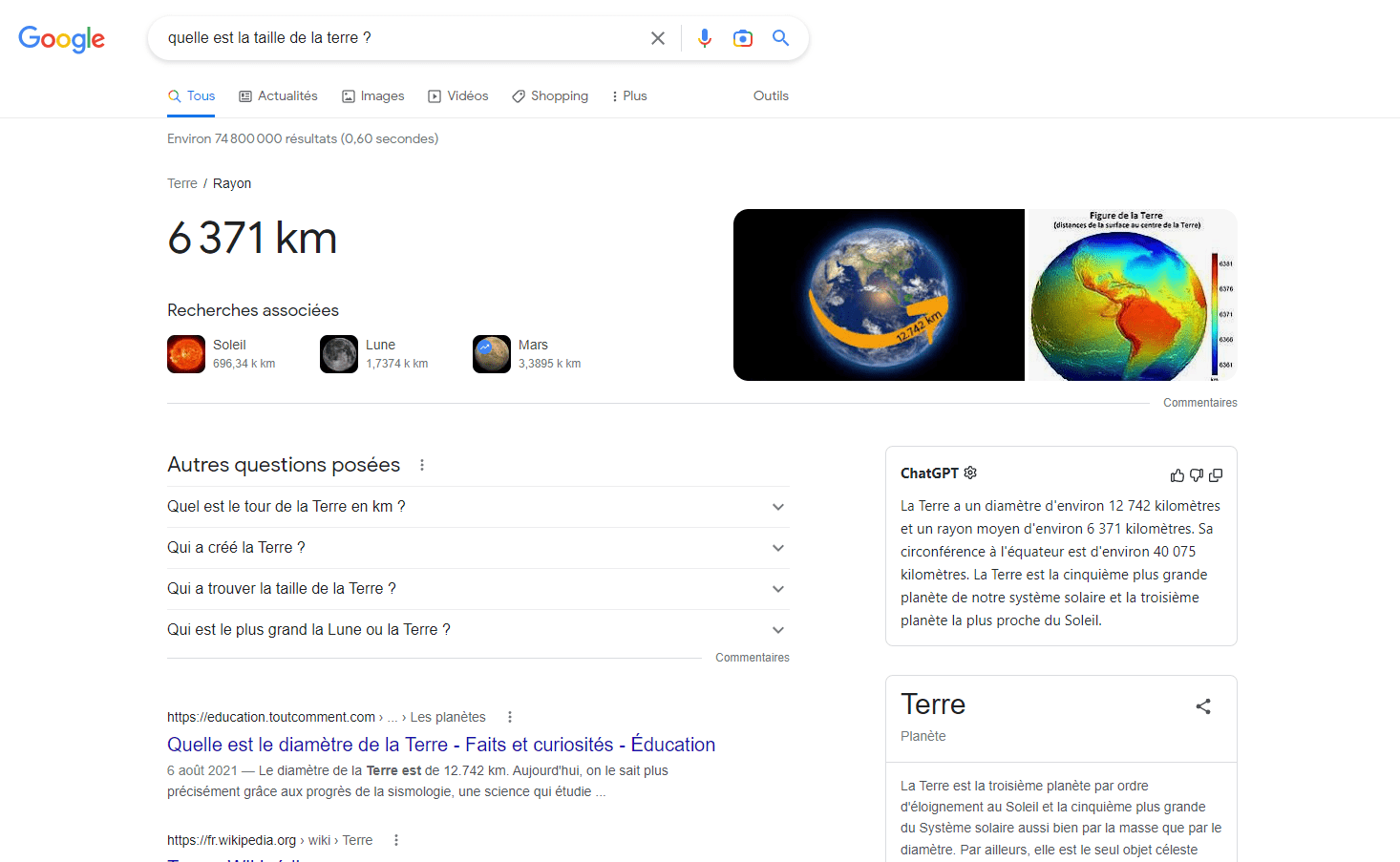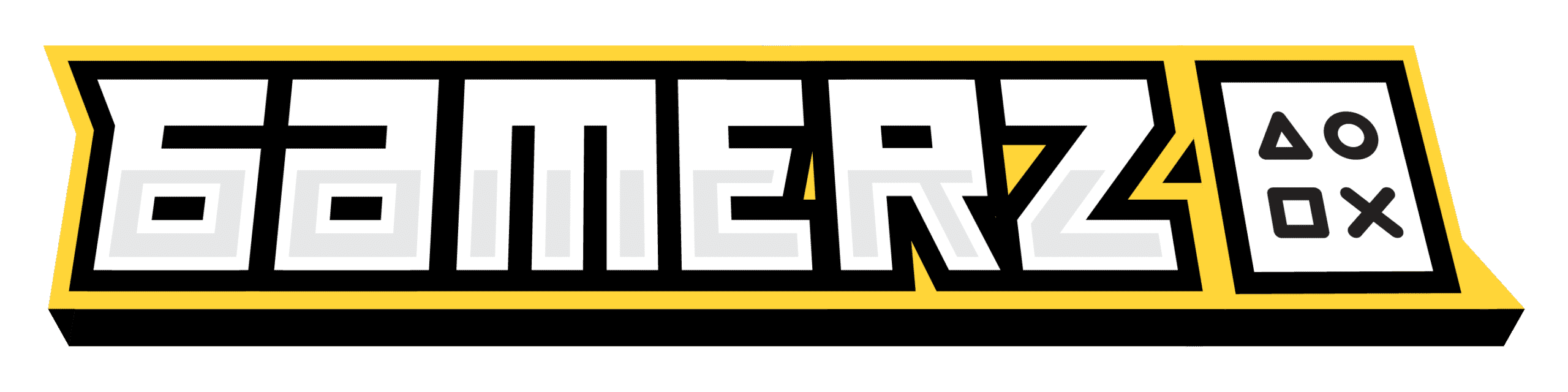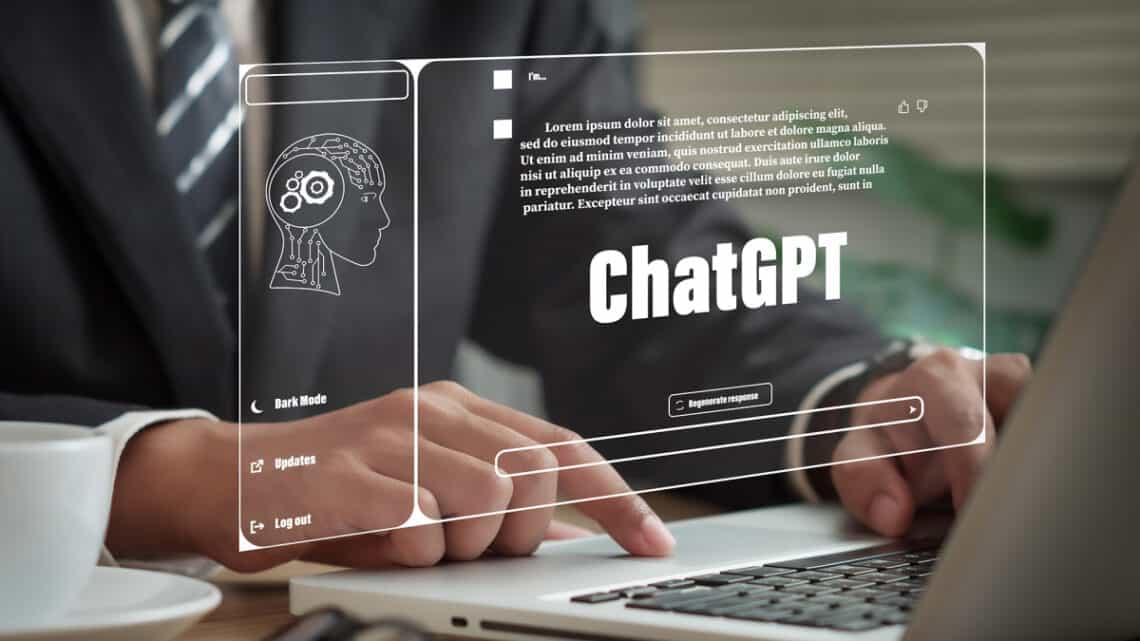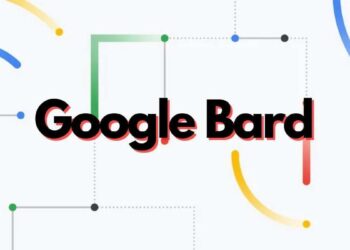On le sait en ce moment, entre Open AI, l’entreprise derrière Chat GPT et Google, c’est une véritable guerre qui se livre. Du côté de Google, ce qui leur fait peur, c’est que Chat GPT vienne à terme remplacer leur moteur de recherche. Toutefois, on peut se demander si les deux ne peuvent pas être complémentaires. D’ailleurs, on va vous prouver ici que ça peut être le cas !
Installer l’extension Chat GPT for Google
Il y a quelques jours, on vous parlait de Google Bard, l’intelligence artificielle qui va débarquer dans quelques semaines. On vous disait alors que celle-ci avait comme argument de vente, le fait qu’elle fonctionne en corrélation avec Google. Malheureusement, on a pu voir dès son annonce que cela ne garantissait pas un résultat sans fautes.
Mais quoi qu’il en soit, des petits malins se sont dit que ce serait bien de faire la même chose avec Chat GPT. Dès lors, ils ont créé une extension Google Chrome qui va vous permettre de l’utiliser en même temps que vos recherches Google. Pour cela, la première étape, c’est de se rendre sur le store des extensions Google et de rechercher l’extension Chat GPT for Google. Téléchargez-la ensuite simplement sur votre ordinateur.

Comment la configurer ?
Une fois que c’est fait, vous arrivez à une première page de configuration. Ici, vous pouvez notamment déterminer si vous souhaitez que Chat GPT intervienne à chaque recherche, seulement quand vous posez une question ou bien que vous puissiez l’activer manuellement via un bouton. Ensuite, configurez la langue dans laquelle vous souhaitez les réponses.
Vous aurez ensuite le choix de la provenance de l’IA. Le plus simple, c’est de prendre la Webapp de Chat GPT. Sinon, vous pouvez opter pour l’API de Open AI, mais cette solution est payante ! Si vous souhaitez tout de même l’utiliser, allez sur votre compte Open AI et cherchez la clé API. Rentrez-la ensuite simplement sur la page de configuration de l’extension.
Une fois que c’est fait, quittez cette page et ouvrez une nouvelle page Google. Cliquez sur la petite pièce de puzzle en haut à droite de votre écran, puis sur l’extension. Cette dernière vous renvoie alors vers une page Chat GPT où vous devez vous connecter. Une fois que c’est fait, vous n’avez plus qu’à vous rendre sur une page Google et taper votre recherche. Suivant ce que vous avez choisi comme option, Chat GPT vous donnera directement la réponse sur la droite de votre écran. Sinon, à cet endroit se trouvera un bouton pour lui demander.